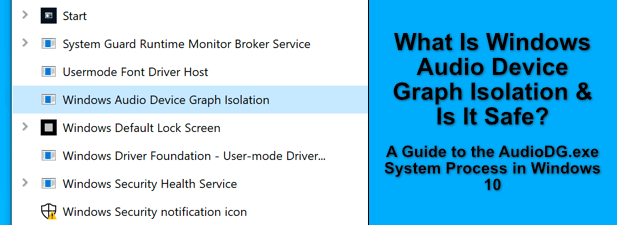Rengeteg Windows rendszerfolyamat hosszú, zavaros nevekkel rendelkezik, a WMI-szolgáltató gazdagépe tól az Client Server Runtime ig. Ha azonban megkérdezi a legtöbb Windows-felhasználót, hogy mit csinál, akkor nem fogja tudni. Ez azért van, mert ezeket a rendszerfolyamatokat úgy tervezték, hogy működjenek, de nem láthatók (hacsak nincs probléma).
A Windows Audio Device Graph Isolation folyamata további bizonyíték erre, hosszú névvel, de nem sok jelzéssel (a hangon kívül), hogy mit csinálhat a Windows PC-n. Segítségével megérteni, hogy mit csinál, itt van minden, amit tudnia kell a Windows Audio Device Graph izolálási folyamatáról a Windows 10 rendszerben. nagy ">
Mi a Windows audioeszköz-grafikon elkülönítése a Windows 10 rendszerben ?
A Windows Audio Device Graph Isolation(vagy audiodg.exe) folyamat fontos összetevője a Windows operációs rendszernek. Ahogy a neve is sugallhatja, fontos szerepet játszik abban, hogy a hangkimenetet hogyan kezelik a Windows PC-k.
Az audiodg.exe folyamat a Windows audio motorja, amely harmadik féltől származó szolgáltatásokhoz hozzáférést biztosít a hangkimenethez. eszközök. Felelős az audiofokozási funkciókért is, mint például a Windows Sonic fejhallgatóhoz, amelyek javítják a fejhallgató hangminőségét.
Hozzáférést biztosít a Windows hangjához, amelyet más alkalmazások, szolgáltatások és fejlesztők is elérhetnek. használat. Az audio termékek, mint például a fejhallgatók, saját fejlesztő szoftverrel is kaphatók - ezek az alkalmazások a Windows Audio Device Graph Isolation eljárást fogják használni, nem pedig közvetlenül kapcsolódnak a Windows Audio szolgáltatáshoz.
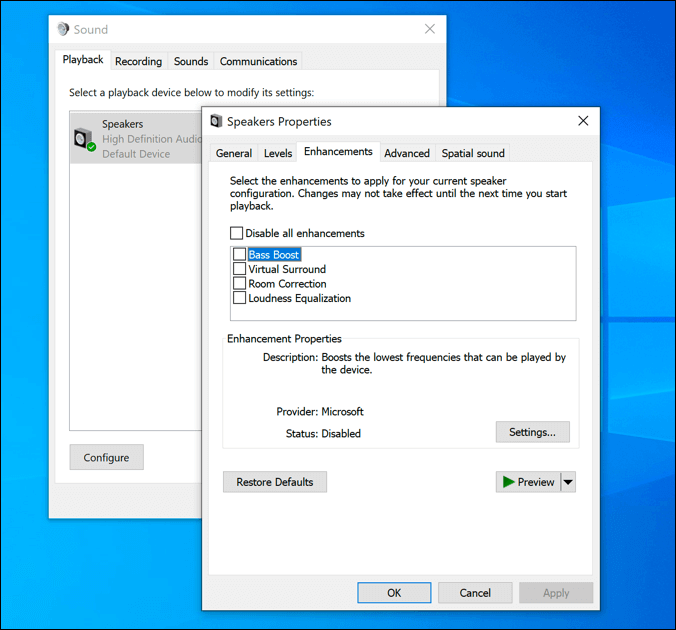
Bizonyos esetekben , előfordulhat, hogy a Windows Audio Device Graph Isolation szolgáltatást kicseréli egy hardvergyártó (például a Creative) másik digitális jelfeldolgozója. Ez nem aggodalomra ad okot, de ha nem ismeri fel a hardvert, akkor gyorsan ellenőrizheti és távolítsa el az esetleges rosszindulatú programokat.
In_content_1 all: [300x250 ] / dfp: [640x360]->Az audiodg.exe folyamat nagyobb biztonságot és stabilitást kínál, mivel egy instabil alkalmazás vagy szolgáltatás összeomlik a különálló Windows Audio szolgáltatásban a halál kék képernyője (BSOD) hibát okozhat. Ha az audiodg.exe átveszi a Windows digitális jelfeldolgozási funkcióinak irányítását, ez sokkal kevésbé valószínű.
Ez lehetővé teszi a fejlesztések letiltását anélkül, hogy másutt befolyásolná a Windows Audio beállításait.
Biztonságos a Windows audioeszközök grafikonjának elkülönítése?
Általában nem érdemes letiltani olyan fontos rendszerfolyamatokat, mint a Windows audioeszközök grafikonjainak elkülönítése . Ha letiltja, akkor le kell tiltania a fő Windows Audio szolgáltatást, amely megbénítja az összes Windows hangkimenetet. Ez azonban hang nélkül hagyna benneteket.
Szerencsére az audiodg.exe teljesen biztonságos a futás előtt. A legtöbb esetben ez nem okozhat problémát a minimális rendszererőforrások felhasználásával.
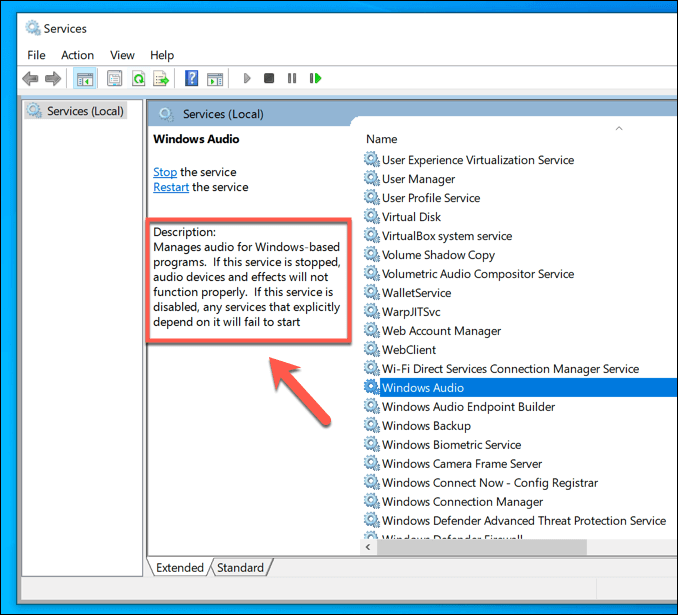
A Windows Audio Device Graph Isolation szolgáltatás legtöbb problémája általában harmadik féltől származó alkalmazásokra vagy szolgáltatásokra vezethető vissza hogy hozzáférhet hozzá. Ha a közelmúltban új hardvert telepített az audiovezérlő szoftverrel együtt, akkor az alkalmazott további fejlesztések instabilitást és magas CPU-felhasználást eredményezhetnek.
Ebben az esetben letilthatja az összes Windows audio-fejlesztést . Ennek eredményeként a CPU-használat visszaáll a normális szintre, és sok tennivaló nélkül hagyja az audiodg.exe folyamatot, aktív marad, de egyébként csendes.
Néha problémákat okozhat a rosszindulatú programok más szolgáltatásoknak, például az audiodg.exe szolgáltatás, bár ez nem valószínű. Ha aggódik, gyorsan ellenőrizheti, hogy ez a helyzet az alábbi szakasz lépéseinek végrehajtásával.
A Windows audioeszköz-grafikon elkülönítésével kapcsolatos magas CPU-használati problémák elhárítása
Az audiodg.exe folyamatnak legtöbbször probléma nélkül kell futnia. Csak akkor látja a rendszererőforrások használatával, ha a hangjavításokat egy harmadik féltől származó alkalmazás vagy szolgáltatás aktiválja, és gyorsan vissza kell állnia a nulla használatra.
Ha azonban a magas szintű processzorral rendelkező Windows Audio Device Graph izolációt észleli a szokásos módon nem visszatérő használat, ez problémát jelezhet az audio beállításokkal és a továbbfejlesztésekkel kapcsolatban. Először ellenőrizze, hogy a számítógépén nem fut-e harmadik féltől származó audioszoftver, beleértve a hardvergyártók audiovezérlő szoftverét is.
Ez magában foglal minden olyan hangjavító szoftver t is, mint a hangszínszabályozók, a térhangzás kezelése és az esetlegesen telepített audio keverők. Az ilyen szoftverek a CPU-használat növekedését okozhatják az audiodg.exe folyamatban.
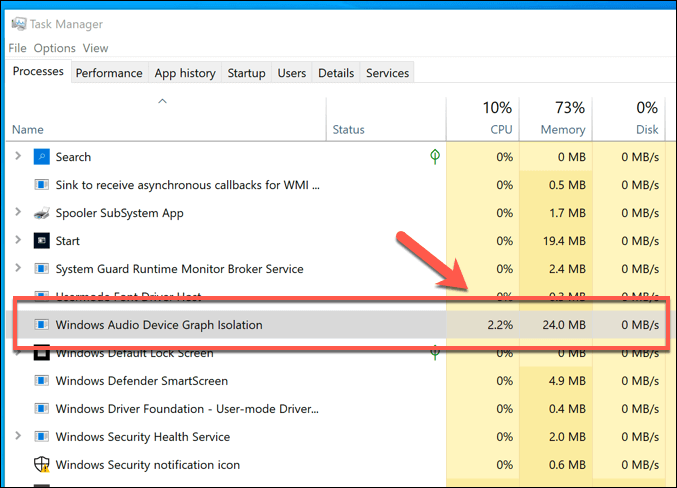
Ha fut egy ilyen szoftver, akkor zárja be és győződjön meg arról, hogy a Windows Feladatkezelőben már nem fut. Ha a rendszer erőforrásai nem térnek vissza a normális szintre ezután, akkor a Windows Audio Device Graph Isolation magas CPU-felhasználása általában megoldható az audio-fejlesztések teljes letiltásával.
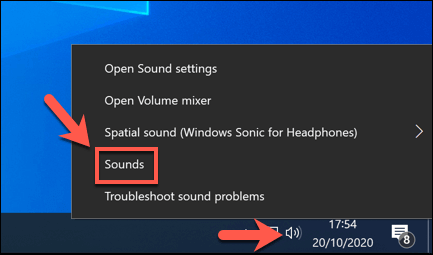
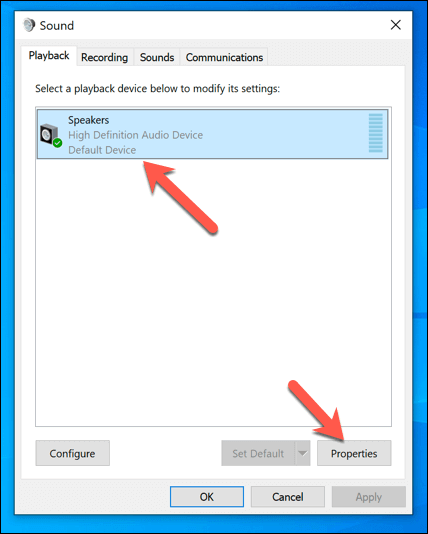
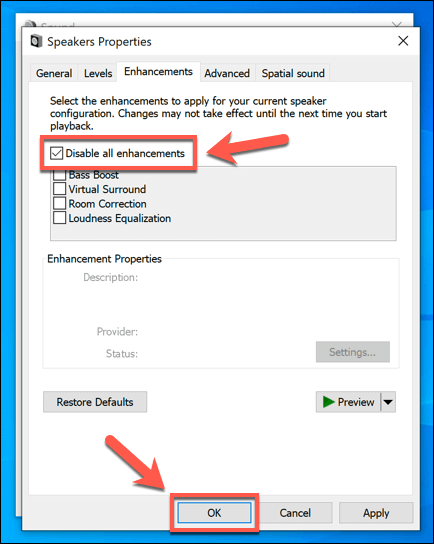
Ennek le kell tiltania az audiobővítéseket, és vissza kell állítania az audiodg.exe folyamatot. Ha nem, akkor inkább a Windows hibaelhárítót kell futtatnia az audio problémák kivizsgálásához.
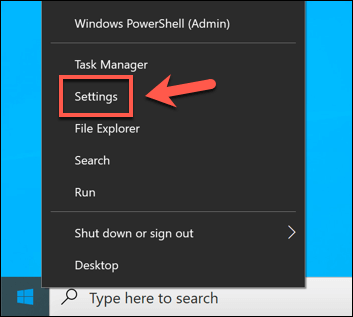
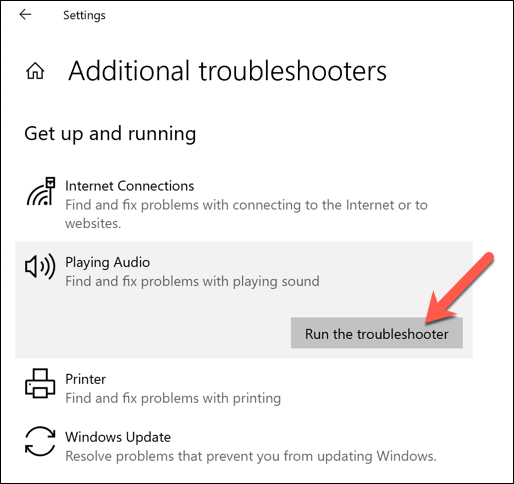
A Windows hibaelhárító automatikusan megkeresi és megpróbálja megoldani a Windows Audio beállításainak és a szolgáltatások, beleértve az audiodg.exe fájlt. Ezenkívül felsorolja azokat a problémákat, amelyeket észlel, de nem tudja megoldani önmagát, lehetővé téve a manuális hibaelhárítást.
Hogyan ellenőrizhető, hogy a Windows Audio eszköz grafikonszigetelése valódi rendszer-e
A rendszerfolyamatként elrejtett rosszindulatú programokról szóló jelentések nem gyakoriak, de köztudott, hogy előfordul. Ha biztos abban, hogy a Windows Audio Device Graph izolálási folyamat valódi rendszerfolyamat, akkor ezt a Windows Feladatkezelővel teheti meg.
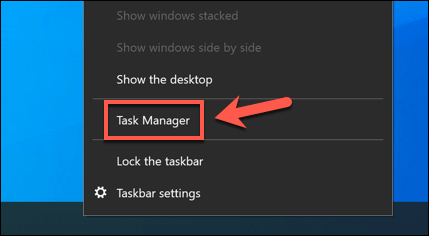
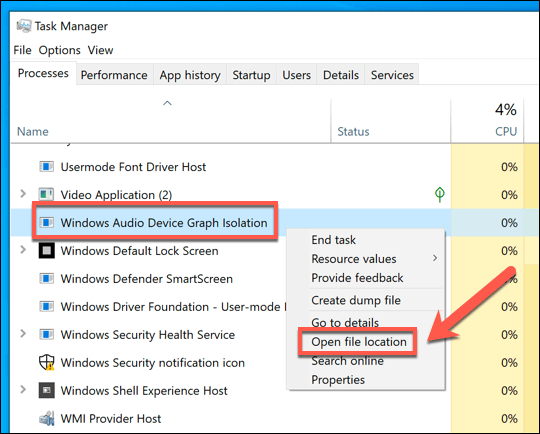
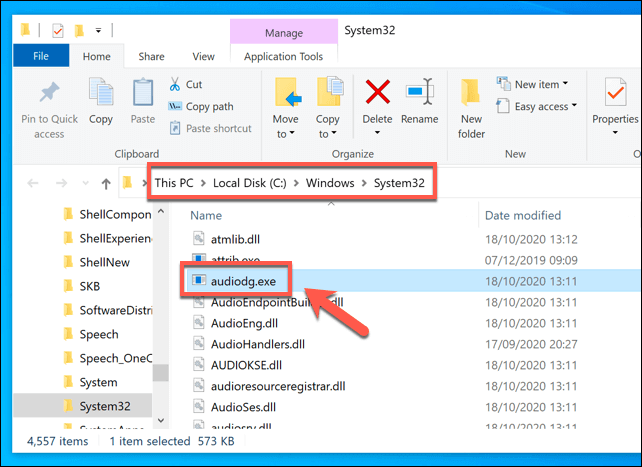
Ha a fájl máshol van, ez valószínűleg rosszindulatú program fertőzést jelezhet, amelyet át kell vizsgálnia és el kell távolítania a Windows Defender használatával vagy egy harmadik fél alternatívája.
A Windows rendszerjellemzőinek megértése
Az olyan folyamatoknak, mint az audiodg.exe és a msmpeng.exe, a legtöbb esetben működniük kell minden további nélkül. A Windows rendszer feldolgozása során a számítógépen megjelenő számos funkció biztosításáért felelősek, és nem okozhatnak aggodalmat. Ha továbbra is aggódsz, akkor a gyors rosszindulatú programok vizsgálata segítsen nyugodtabbá tenni az elmédet.
Amikor a rendszerfolyamatok problémákat mutatnak, általában rendszeres rendszerkarbantartással oldhatók meg. A magas CPU-csúcsok nyomon követhetők problémákra, olyan megoldásokkal, mint a a számítógép ventilátorainak javítása, segítenek csökkenteni a számítógéppel szemben támasztott igényeket. Ha minden más nem sikerül, fontolja meg a a számítógép frissítése t, hogy további erőforrásokat biztosítson a Windows számára.